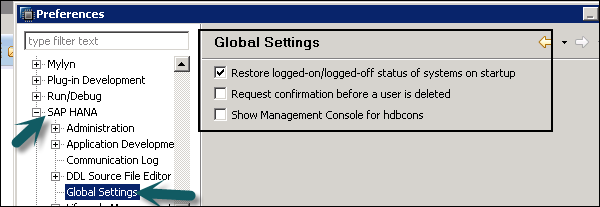SAP HANA Yöneticisi - Studio
SAP HANA Studio, Eclipse tabanlı bir araçtır. SAP HANA Studio, HANA sistemi için hem merkezi geliştirme ortamı hem de ana yönetim aracıdır. Ek özellikler şunlardır -
Yerel veya uzak HANA sistemine erişmek için kullanılabilen bir istemci aracıdır.
HANA veritabanında HANA Yönetimi, HANA Bilgi Modellemesi ve Veri Sağlama için bir ortam sağlar.
SAP HANA Studio kullanılarak gerçekleştirilebilecek çeşitli yönetim görevleri vardır -
- Servisi başlatmak ve durdurmak için
- SAP HANA sisteminin izlenmesini gerçekleştirmek
- Kullanıcı yönetimi ve yetkilendirme yapmak için
- Yedekleme ve kurtarma gerçekleştirmek için
- Denetim politikası ve Güvenlik yapılandırması gerçekleştirmek için
- Lisans yönetimi yapmak
- HANA sisteminde diğer konfigürasyonları gerçekleştirmek için
- SQL geliştirme görevlerini gerçekleştirmek için - HANA Information Models, SQL Stored Procedures
SAP HANA Studio'da, HANA Studio'da ayrı araçlar olarak düşünülebilecek uzun bir perspektif listesi bulacaksınız. Tüm bu perspektifler, çeşitli yönetim görevlerini gerçekleştirmek, sistem izleme ve veri sağlama için kullanılabilir.
HANA Studio'daki tüm Perspektiflerin listesini görmek için Pencere sekmesi → Perspektif → Perspektifi Aç → Diğer'e gidin.
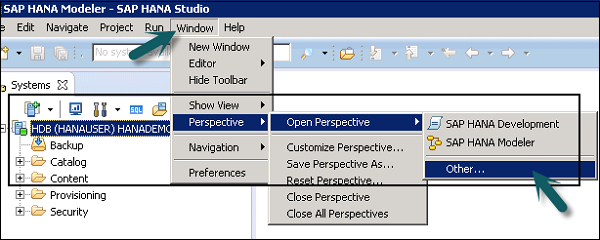
“Diğer…” seçeneğine tıkladığınızda, sistem yönetimini yönetmek ve gerçekleştirmek için kullanılabilecek tüm perspektiflerin bir listesini açacaktır.
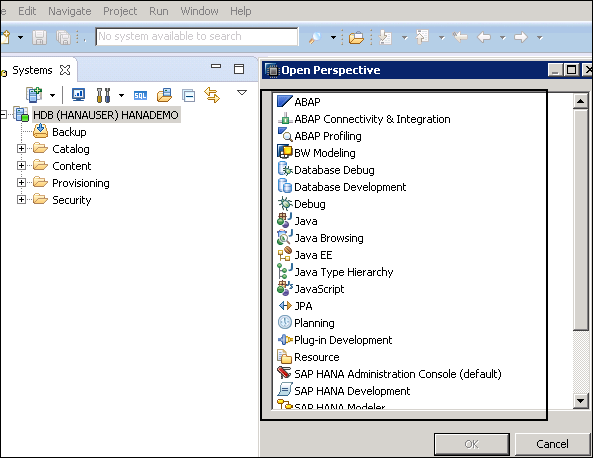
HANA Studio'da SAP HANA Yönetim Konsolu
Bu özelliği kullanarak, HANA Studio'da HANA veritabanı yönetimi ve izleme özelliklerini açabilirsiniz. Varsayılan olarak, Sistem Görünümü'nde açılır.
SAP HANA Yönetimini açmak için SAP HANA Yönetim Konsolu Perspektifi varsayılan seçeneğini belirleyebilirsiniz. Ayrıca üst kısımdaki Yönetim düğmesinden de erişebilirsiniz.
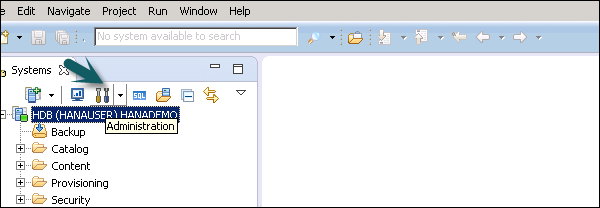
Aşağıdaki ekran görüntüsünde gösterildiği gibi Yönetim düğmesine tıkladığınızda, SAP HANA Yönetim Konsolu'nu açar. Konsol, SAP HANA stüdyosunun tüm veritabanı yönetimi ve izleme özelliklerini içerir.
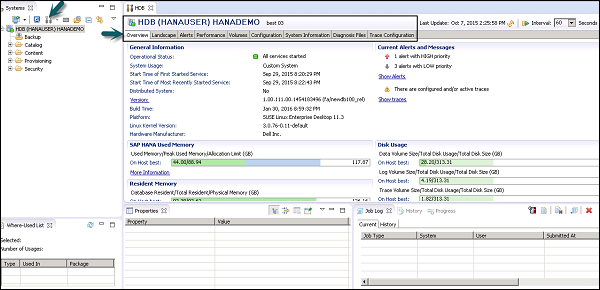
SAP HANA Yönetim Konsolu altında aşağıdaki sekmeler mevcuttur -
- Overview
- Landscape
- Alerts
- Performance
- Volumes
- Configuration
- Sistem bilgisi
- Tanı Dosyaları
- İzleme Yapılandırması
Bu sekmeler, SAP HANA sisteminizde izleme ve yönetim görevlerini gerçekleştirmek için kullanılır.
HANA Studio'da bir Sistem Ekleme
HANA Studio'ya yönetim ve bilgi modelleme amacıyla tekli veya çoklu sistemler eklenebilir. Yeni HANA sistemi eklemek için ana bilgisayar adı, örnek numarası ve veritabanı kullanıcı adı ve şifresi gereklidir.
- Veritabanına bağlanmak için 3615 numaralı bağlantı noktası açık olmalıdır
- Bağlantı Noktası 31015 Örnek No 10
- Bağlantı Noktası 30015 Örnek No 00
- SSh bağlantı noktası da açık olmalıdır
Aşağıda, HANA Studio'ya bir sistem ekleme adımları verilmiştir.
Step 1- Navigator alanına sağ tıklayın ve Sistem Ekle seçeneğine tıklayın. HANA sistem ayrıntılarını, yani Ana Bilgisayar adı ve Örnek numarasını girin ve İleri'ye tıklayın.
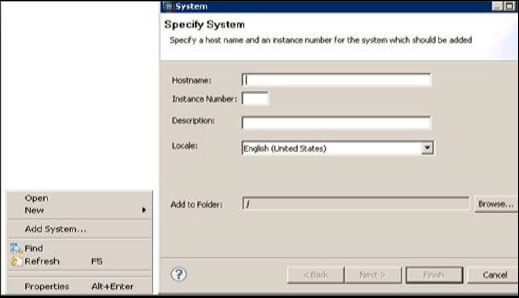
Step 2- SAP HANA veritabanına bağlanmak için Veritabanı kullanıcı adı ve şifresini girin. İleri'ye ve ardından Bitir'e tıklayın.

Finish'e tıkladığınızda, HANA sistemi, yönetim ve modelleme amacıyla Sistem Görünümü'ne eklenecektir. HANA sisteminin hiyerarşik yapısını HANA Studio altında görebilirsiniz.
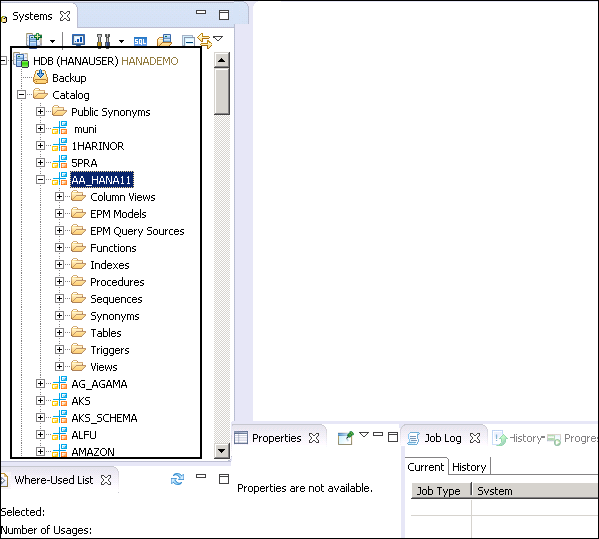
Her HANA sisteminin Katalog ve İçerik olmak üzere iki ana alt düğümü vardır.
Catalog Tab - Mevcut tüm Şemaları, yani tüm veri yapılarını, tabloları ve verileri, sütun görünümlerini, İçerik sekmesinde kullanılabilen prosedürleri içerir.
Content Tab- İçerik sekmesi, HANA Modeler ile oluşturulan veri modellerinin tüm bilgilerini tutan tasarım zamanı havuzunu içerir. Bu modeller Paketler halinde düzenlenmiştir. İçerik düğümü, aynı fiziksel veriler üzerinde farklı görünümler sağlar.
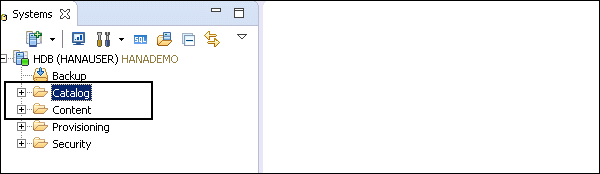
SAP HANA Studio'da SQL İfadeleri Yürütme
SQL Konsolu, Sistem Görünümü SQL Düzenleyicisi seçeneği kullanılarak yeni bir tablonun oluşturulması gereken Şema adı seçilerek veya aşağıdaki ekran görüntüsünde gösterildiği gibi Şema adına sağ tıklayarak açılabilir.
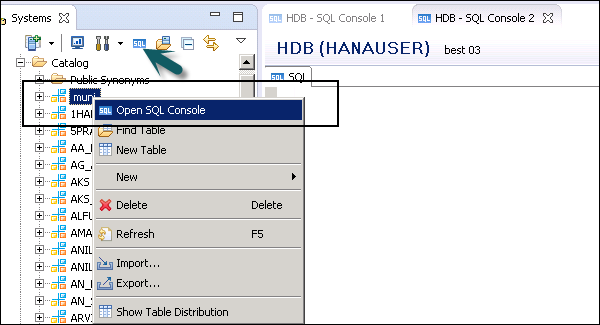
SQL Editör açıldıktan sonra, Şema adı SQL Editör'ün üstünde yazılan addan onaylanabilir. SQL deyimini kullanarak veritabanı nesneleri oluşturabilirsiniz.
Tablo oluşturmak için -
Create column Table Test1 (
ID INTEGER,
NAME VARCHAR(10),
PRIMARY KEY (ID)
);Bu SQL deyiminde, bir Sütun tablosu "Test1" oluşturduk, tablonun veri türlerini ve Birincil Anahtarı tanımladık.
Tablo SQL sorgusu oluştur yazdıktan sonra, ekranın sağ tarafındaki SQL düzenleyicisinin üstündeki Yürüt seçeneğine tıklayın. İfade yürütüldüğünde, aşağıdaki gibi bir onay mesajı alacağız -
'Sütun Oluşturma Tablosu Testi1 (ID INTEGER, NAME VARCHAR (10), PRIMARY KEY (ID))' 13 ms 761 μs'de başarıyla yürütüldü (sunucu işlem süresi: 12 ms 979 μs) - Etkilenen Satırlar: 0

Ekleme deyimi, verileri SQL düzenleyiciyi kullanarak Tabloya girmek için kullanılır.
TEST1 Değerlerine (1, 'ABCD') Ekle
TEST1 Değerlerine (2, 'EFGH') ekleyin;
Yürüt'e tıklayın.
Tablonun veri türünü görmek için Tablo adına sağ tıklayıp Veri Tanımını Aç'ı kullanabilirsiniz. Tablo içeriklerini görmek için Veri Önizleme / Açık İçerik'i açın.
SAP HANA Studio'da Oturumu Kapat / Oturum Açmayı Kullanma
SAP HANA Studio'yu kullanarak ayrıca bir SAP HANA sisteminden çıkış yapabilir ve tüm bağlantıları sonlandırabilirsiniz. HANA sistemine tekrar giriş yapmak için Oturum Aç'a tıklayın.
Bir sistemden oturumu kapatmak için, HANA Studio → Oturumu Kapat'ta Sistem adına sağ tıklayın.
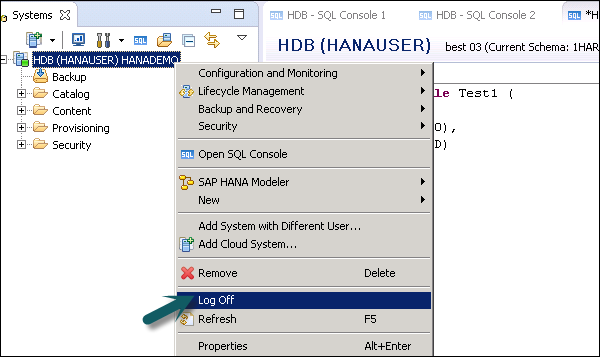
Tekrar oturum açmak için, Sistem Bölmesi → Oturum Aç'da HANA sistemine sağ tıklayın. Şifreyi girmeniz istenecektir. Parolayı girin ve Tamam'ı tıklayın. HANA Studio altında HANA sistemine giriş yapacaksınız. HANA sistemindeki tüm klasör ve nesneleri görüntüleyebilirsiniz.
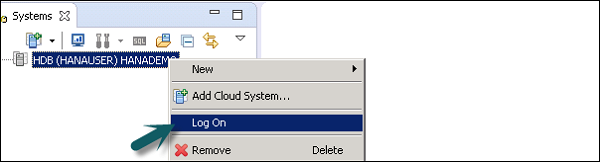
SAP HANA Studio başlangıcında kullanıcı oturum açma davranışını da tanımlayabilirsiniz. HANA Studio veya diğer kullanıcı ayarları açıkken kullanıcıların şifresini kaydetmenizi sağlar.
Tercihler → SAP HANA → Global Ayarlar'a gidin.

Studio başlatıldığında otomatik oturum açmanın gerçekleşmesini ve ayrıca HANA studio başladığında açık oturum açmaya izin vermek için ilk seçeneğin işaretini kaldırın.